Команды системы AutoCAD
Управление системой AutoCAD заключается в задании команд для выполнения. Существует три способа ввода команд:
§ с помощью панелей инструментов;
§ с помощью падающих меню;
§ ввод в командной строке.
Необходимо понимать, что это три разных способа запуска одной команды. Например, команда рисования линий может запускаться с помощью меню Рисовать/Линия, с помощью панели инструментов Рисовать и с помощью команды Line (Линия),набраннойв командной строке.
После ввода команды или её опций на клавиатуре необходимо нажать клавишу Enter.
Если в ответ на запрос Команда:(Command:) нажать клавишу Enter, то AutoCADповторит вызов предыдущей команды.
При выполнении команд используется манипулятор "мышь".
Если какой-либо панели инструментов на экране нет, то щелкнуть правой клавишей на любой панели инструментом и в открывшемся контекстном меню щелчком левой клавиши мыши выбрать нужную панель инструментов.
Единицы рисунка
AutoCAD может работать в двух линейных единицах измерения: в миллиметрах и дюймах, и различных угловых единицах, причем единицы в процессе работы могут меняться. Подробная установка единиц осуществляется в окне при выборе пункта меню Формат/Единицы рисунка (рисунок 2).


Рисунок 2 – Диалоговые окна установки единиц измерения
Выберите десятичные единицы (включите переключатель Десятичные). Рисунок иллюстрирует те единицы, которые вы выбрали. Затем с помощью раскрывающегося списка Точность установите точность, с которой вы будете оперировать с вещественными числами (щелкните левой кнопкой мыши, поместив ее указатель на треугольнике раскрывающегося списка, и отметьте подходящий для вас вариант). Затем выберите Десятичные градусы. Установите Точность измерения углов (обычно это округление до целого). Затем нужно щелкнуть на кнопке Направление. Откроется диалоговое окно, в котором нужно выбрать то направление, которое будет соответствовать нулевому углу (обычно это Восток), и щелкнуть на кнопке ОК. После этого в предыдущем окне нужно щелкнуть на кнопке ОК.
Лимиты рисунка
По умолчанию это формат A3 (420 х297)мм, но пользователь может выбрать и другой формат, например, А4. Для задания границ рисунка необходимо:
§ выбрать пункт меню Формат/Пределы чертежа;
§ в командной строке появится надпись: Левый нижний угол или [Вкл/Откл] <0.0000,0.0000>;
§ с клавиатуры ввести значение левого нижнего угла 0,0 и нажать Enter;
§ в командной строке появится надпись: Правый верхний угол <420.0000,297.0000>;
§ с клавиатуры ввести значение правого верхнего угла 210,297 и нажать Enter;
§ выбрать пункт меню Вид/Масштаб/Все.
Загрузка типов линий
Для загрузки типов линий необходимо выполнить следующие действия:
§ выбрать пункт меню Формат/Тип линии.В открывшемся диалоговом окне Диспетчер типов линий щелкнуть на кнопке Загрузить (рисунок 3);

Рисунок 3 – Диалоговое окно Менеджера типов линий
§ на экране появляется диалоговое окно Загрузка/перезагрузка типов линий, в котором рекомендуется выбрать линии ISO dash (Штриховая) и Center (Осевая)(рисунок 4);

Рисунок 4 – Диалоговое окно Перезагрузки типов линий
§ щелкнуть на кнопке ОК в диалоговом окне Диспетчер типов линий.
Установка слоёв
Чертеж, создаваемый в системе AutoCAD, организован в виде набора слоев. Слой рисунка можно сравнить с листом прозрачной кальки, изображение на котором может иметь свой тип линий и цвет.
Для создания или настройки системы слоев используется команда меню Формат/Слой и диалоговое окно Layer Proporties Manager (рисунок 5).
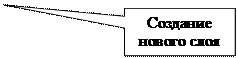

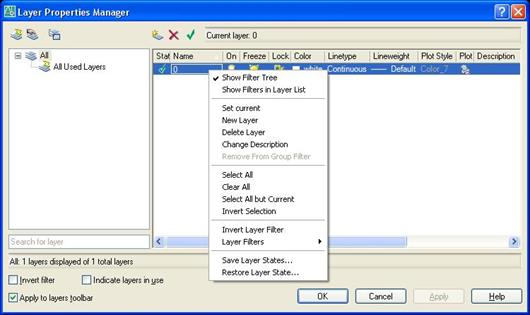
Рисунок 5 – Диалоговое окно менеджера слоёв
Новый слой можно создать, если щелкнуть на пиктограмме New Layer (Новый слой), или выбрав эту же команду из контекстного меню.
При создании нового слоя необходимо указать (рисунок 6.):
§ имя слоя (Name);
§ текущий цвет слоя(Color);
§ текущий тип линий слоя (Linetype);
§ характеристики слоя:
§ включен или выключен(On); выключенный слой невидим;
§ заморожен (Freeze); замороженный слой невидим и не может быть выбран, т.е. не может редактироваться;
§ закрыт (Lock); закрытый слой видим, но не доступен для редактирования.

Рисунок 6 – Создание новых слоёв
Слои могут включаться/выключаться, редактироваться независимо друг от друга. В конкретный момент времени работа ведется только с одним - текущим слоем.
